오늘은 macOS 환경에서 Flutter SDK를 설치해보자.
설치환경
Mac mini M4
macOS Sequoia 15.4.1
ZSH(Z SHell)1. SDK zip파일 다운받기
-
Flutter 공식 홈페이지에 들어가자
-
내가 개발하고자 하는 현재 환경 클릭!
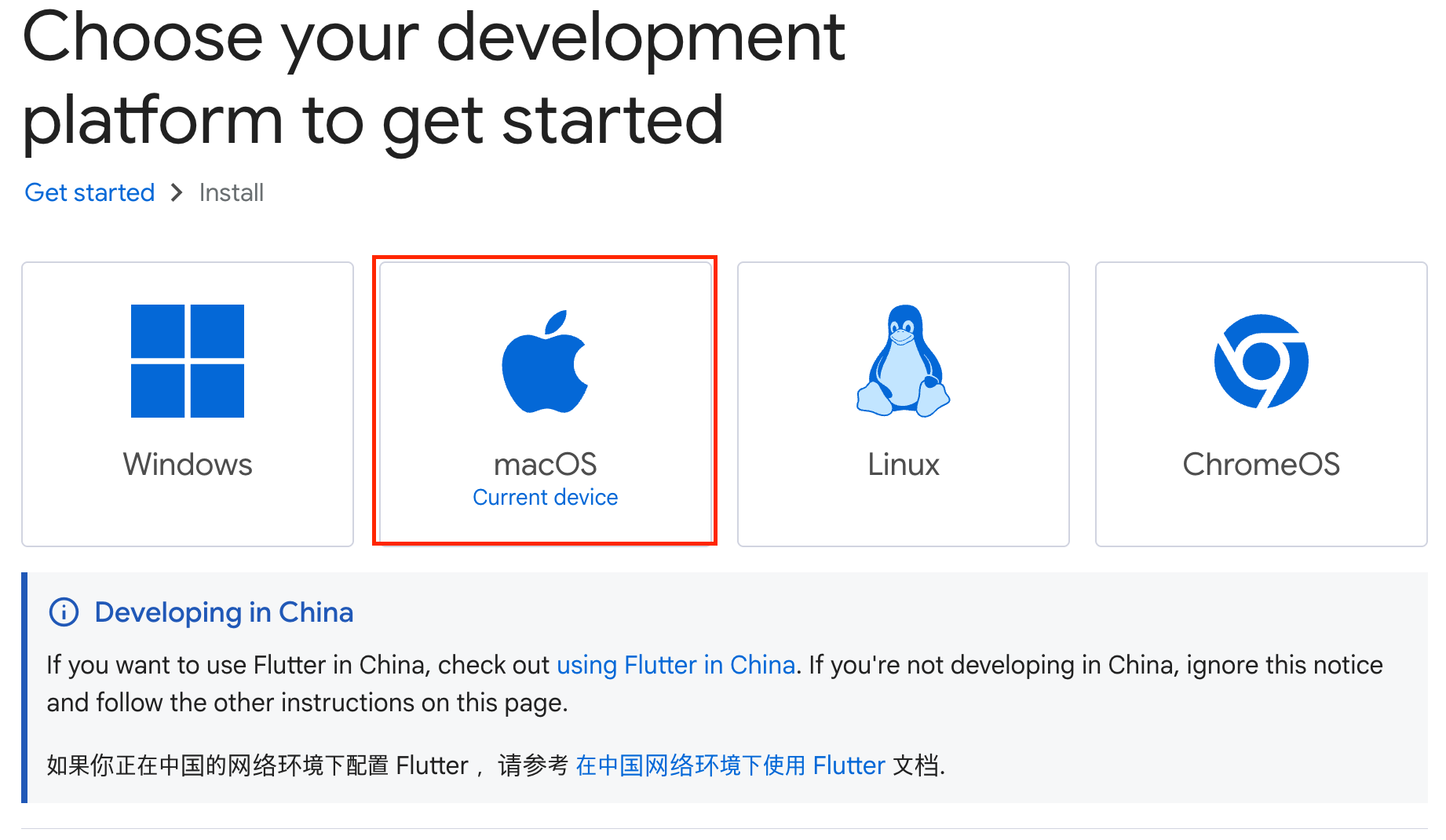
-
첫 번째 나의 앱 타입 선택! Mac이니까 iOS 선택!
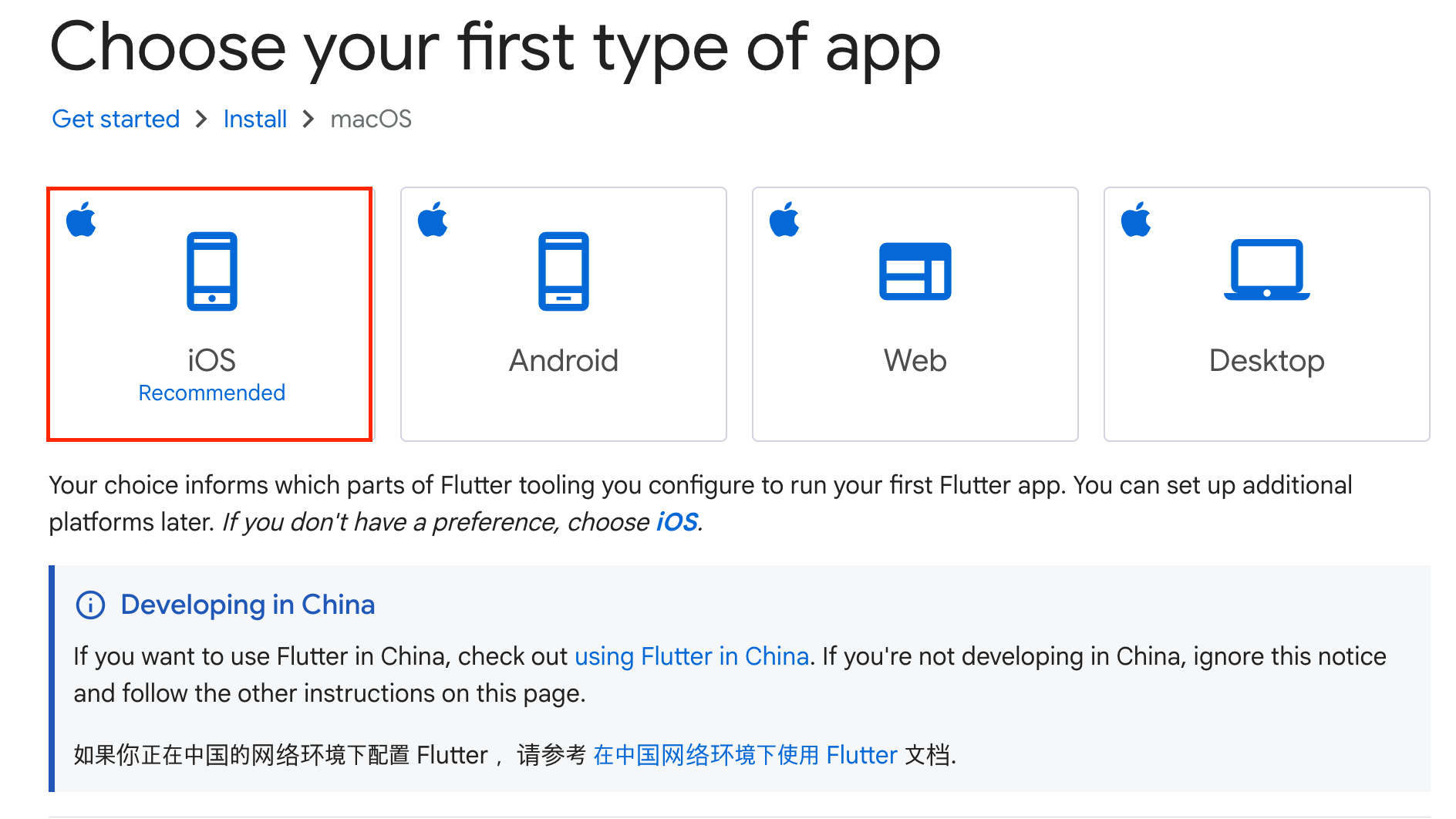
-
M4칩이기 때문에 Apple Silicon 선택!
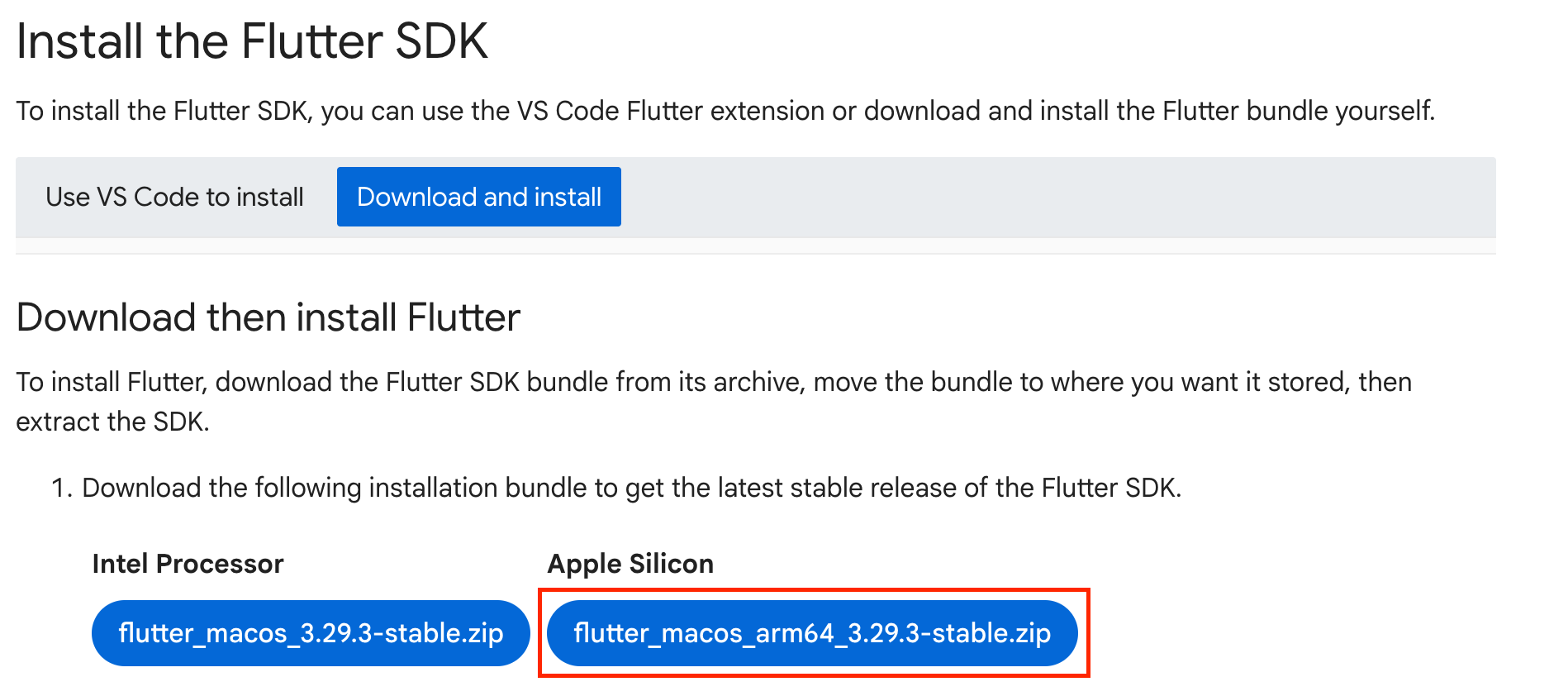
-
공식문서에는 development 하위에서 flutter sdk를 관리하라고 권장하고있다.

그래서 나는 공식문서에 따르겠다. (원하는 디렉토리에서 관리하셔도 된다)
* 내 경로
/$HOME/development/2. 환경 변수 설정
vi 환경에서 .zshrc에 환경 변수 추가하기
vi ~/.zshrc // .zshrc 열기
i // insert 모드로 변경
export PATH="$PATH:{압축을 푼 Flutter 위치}/bin"
esc // 편집 모드 종료
:wq // 저장하고 나가기
source ~/.zshrc // 저장한 파일 다시 불러오기자 이제 터미널에서 flutter doctor 명령어를 실행해서 flutter를 사용하기 위한 준비가 되었는지 확인해보자.
그런데, 빨간 X표시가 너무 많이 뜹니다.
Flutter 사용을 위해 이 빨간 X표시를 없애봅시다.
3. Android Studio 설치하기
-
Android Studio 공식 다운로드 여기에서 다운 받고오자.
-
설치가 끝나고 아래와 같은 화면이 뜰 것이다.

-
More Actions > SDK Manager 클릭!

-
SDK Tools 탭 > Android SDK Command-line Tools (latest) 선택 > Apply

이게 뭐하는 과정인가요❓
Android SDK Command-line Tools는 Flutter로 안드로이드 앱을 개발할 때 필요한 필수 도구이다.
- 안드로이드 플랫폼 도구 설치: Flutter가 안드로이드 장치와 통신하고 빌드하는데 기본 도구 제공
- SDK 관리: 새로운 안드로이드 SDK 버전이나 구성요소를 설치하고 관리
- 에뮬레이터 관리: 안드로이드 가상 장치(에뮬레이터)를 생성하고 관리하는 기능 제공
- Gradle 빌드 시스템: Flutter 안드로이드 앱을 빌드할 때 백그라운드에서 사용되는 도구
- 자동화 지원: CI/CD 파이프라인이나 명령줄에서 안드로이드 앱 빌드 과정을 자동화하는 데 필요
아무튼 안드로이드 개발을 위해서 꼭 필요한 도구이니까 설치하자
다시 터미널로 와서 flutter doctor --android-licenses 명령어 실행
❗ 반드시 Android SDK Command-line Tools를 설치하고 flutter doctor --android-licenses 실행하자
그러면 아래처럼 y/N 질문이 계속 뜬다 모두 y 입력!

안드로이드 SDK 라이선스 계약에 동의하는 과정이다.
우리가 뭐 다운 받거나 할 때 기본적인 동의 받는 과정이랑 비슷하다.
이 과정을 거치지 않는다면 오류가 발생하여 개발할 수 없고 배포 또한 불가하다!Flutter 플러그인 설치

위 사진대로 Install 후 IDE 재시작!
안드로이드 스튜디오 설정 끝!
4. Xcode 설치하기
Flutter로 iOS 앱을 빌드하려면 Apple의 공식 개발 도구인 Xcode의 빌드 시스템이 필요하다.
Xcode 없이는 iOS 앱을 컴파일 할 수 없다.App Store에서 Xcode 검색 후 설치
터미널에서 아래 명령어 순차적으로 실행
// 시스템에게 어떤 Xcode를 사용할지 설정하는 명령어
sudo xcode-select --switch /Applications/Xcode.app/Contents/Developer
// Xcode의 첫 실행 설정을 자동으로 처리해주는 명령어
sudo xcodebuild -runFirstLaunch Cocoapod 설치
Cocoapod은 RubyGems 또는 Homebrew로 설치하는데 관리가 용이한 Homebrew로 설치를 진행한다.
Homebrew 설치에 대한 내용은 Homebrew 설치하는 방법. 해당 포스트 참고하자.
자, 그럼 Cocoapod이 뭔지 간략하게 알고 설치하자
iOS 및 macOS 앱 개발을 위한 의존성 관리자이다.
- iOS 플러그인 관리
- 네이티브 코드 통합
- 의존성 해결
- 빌드 설정 자동화
크게 이 4가지의 이유로 사용이 필수적이다
터미널에 설치 명령어 입력
brew install CocoaPods